![]()
編輯
圖塊 >
建立圖塊定義
| 工具列 | 功能表 | 快速鍵 |
|---|---|---|
|
|
編輯 圖塊 > 建立圖塊定義 |
|
Block 指令以選取的物件建立圖塊定義,同時將選取的物件轉換為圖塊引例。
圖塊定義內容
圖塊定義的名稱。

請參考: Rhino 的命名規則
非必要的圖塊描述資訊。
在圖塊加入超連結資訊,加入的超連結可用 Hyperlink 指令讀取。
網址的描述。
按此欄位的網址可用預設的瀏覽器開啟該網址。
圖塊引例中的幾何圖形 (曲線、曲面...) 的內容可由圖層內容或自己的物件內容控制。當圖塊引例被插入到模型空間時是插入到目前的圖層上,您也可以自由地將它移動到其它圖層。建立圖塊定義時物件所在的圖層與圖塊引例所在的圖層之間並沒有關聯。舉例來說,在紅色圖層建立的圖塊定義插入到預設圖層 (黑色) 時,圖塊引列的顏色並不會由紅色變成黑色。
當圖塊定義中有某些物件位於某個圖層時,關閉該圖層,圖塊引例在該圖層上的物件會被隱藏。但關閉圖塊引例插入至的圖層時,整個圖塊引例都會被隱藏。
圖層被鎖定時只有插入點位於該圖層上的圖塊引例會被鎖定。如果有一個圖塊引例裡有物件位於被鎖定的圖層,但它的插入點位於未鎖定的圖層,該圖塊引例並不會被鎖定,因為控制圖塊引例是否隨著圖層而被鎖定的決定因素是圖塊插入點所在的圖層是否被鎖定。
群組的物件在定義為圖塊以後群組會被解散。
此選項僅對圖塊中的物件有作用。可將圖塊引例視為包含物件 (圖塊成員) 的容器,圖塊引例是其圖塊成員的父物件。圖塊引例有自己的內容設定,如果在圖塊成員的內容設定選擇以父物件,則內容設定將由父物件圖塊引例所控制。
在此範例,圖塊 A 包含一個圓柱體和一個立方體。立方體的顯示顏色設定為以父物件,所以是由其父物件 (圖塊 A) 所控制。立方體會顯示圖塊 A 的圖層顏色,因為圖塊 A 的顯示顏色設定為以圖層。圓柱體則將始終顯示自己所在的圖層顏色,並且不會被圖塊 A 所更改。

現在圖塊 A 嵌套在圖塊 B 中。立方體仍然顯示圖塊 A 的圖層顏色,因為以父物件的選項僅適用於直接父物件。
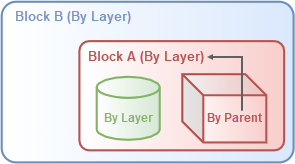
如果將圖塊 A 的顯示顏色更改為以父物件,則立方體的顯示顏色將由父物件的父物件 (圖塊 B) 間接控制。
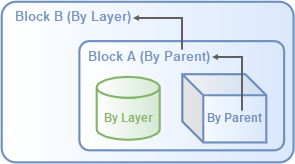
在物件內容的顯示顏色、線型、列印顏色和列印線寬皆可選擇以父物件。 至於彩現材質,則是選擇使用父物件。 預設情況下,彩現材質只會在彩現和光線追踪顯示模式下顯示。
| 工具列 | 功能表 |
|---|---|
|
|
編輯 圖塊 > 圖塊管理員 |
BlockManager 可管理模型裡的圖塊定義。
圖塊管理員
列出模型裡所有的圖塊定義。
請參考: Rhino 的命名規則
顯示圖塊引例與外部連結檔案的狀態。
模型中的圖塊定義與連結的檔案一致。
連結的檔案比模型裡的圖塊定義為舊。
連結的檔案比模型裡的圖塊定義為新。
模型裡的圖塊定義與連結的檔案不同。
圖塊定義的來源不是外部檔案。
找不到外部圖塊定義連結的檔案。
遺失的圖塊所在的位置會以註解點標示,並顯示該圖塊的路徑及檔名。
Rhino 如何搜尋分工作業與外部連結的檔案請參考:Rhino Wiki: File finding。
圖塊定義來源的外部檔案名稱。
模型裡有 <n> 個隱藏的與 <n> 個參考的圖塊定義。
顯示以 * (星號) 開頭的圖塊定義名稱。
顯示外部連結的圖塊定義裡的外部連結的圖塊定義。
顯示圖塊定義的文字資訊。
這些選項可以決定每次開啟模型時如何更新"置入並連結"的圖塊定義。
開啟圖塊的預覽縮圖。
| 預覽縮圖的右鍵功能表 | |
|---|---|
|
框架模式 |
以框架模式預覽。 |
|
著色模式 |
以著色模式預覽。 |
|
彩現模式 |
以彩現模式預覽。 |
|
Top |
以世界 Top 視圖預覽。 |
|
Bottom |
以世界 Bottom 視圖預覽。 |
|
Left |
以世界 Left 視圖預覽。 |
|
Right |
以世界 Right 視圖預覽。 |
|
Back |
以世界 Back 視圖預覽。 |
|
Perspective |
以世界 Perspective 視圖預覽。 |
| 按鈕 | |
|---|---|
|
內容 |
開啟圖塊定義內容對話框。 圖塊定義名稱圖塊的名稱。 檔案名稱圖塊定義外部連結檔案的名稱。
|
|
匯出 |
匯出圖塊定義的物件至檔案。 |
|
刪除 |
刪除選取的圖塊定義及它在模型裡的所有引例。 存在其它圖塊定義裡的圖塊定義無法刪除。 |
|
更新圖塊定義,使它與外部連結的檔案一致。連結狀態欄位的訊息可用來判斷模型裡的圖塊定義是否需要更新。 以在作業視窗選取引例更新外部連結圖塊經由此過程,您可以更新指定的外部連結圖塊,而無需打開圖塊管理員瀏覽圖塊列表。
要更新的圖塊定義 這個模型裡外部連結的圖塊已變更。 選取要更新的圖塊定義名稱列出模型裡所有的圖塊定義。 連結狀態顯示圖塊引例與外部連結檔案的狀態。 連結檔案名稱圖塊定義來源的外部檔案名稱。 全部選取選取清單中所有的圖塊定義。 全部清除清除清單中所有圖塊定義的選取狀態。 稍後更新暫時不更新圖塊定義,您可以選擇稍後再手動更新,或下次開啟這個檔案時再更新。 立即更新立即更新所有選取的圖塊定義。 |
|
|
被引用於 |
列出選取的圖塊以巢狀存在哪些圖塊定義中。 |
|
數目 |
計算選取的圖塊定義在模型裡引例的數目 (含巢狀引例)。 |
|
選取 |
在作業視窗選取已選定的圖塊定義的引例。 開啟圖塊管理員之前先選取模型裡的圖塊引例,圖塊管理員開啟後會自動選取清單中對應的圖塊定義。 |
|
重新整理 |
重新整理圖塊清單,更新連結狀態與圖塊內容。當外部連結的圖塊可能有變更時可用此功能。 |
| 工具列 | 功能表 |
|---|---|
|
|
編輯 圖塊 > 原地編輯圖塊 |
BlockEdit 指令可編輯選取的圖塊引例,並更新它的圖塊定義。
| 指令行選項 | |
|---|---|
|
提示編輯外部圖塊 |
外部圖塊非儲存在 Rhino 檔案裡,是從其它模型檔案載入物件的一種方式,編輯外部圖塊時圖塊是在另一個 Rhino 視窗開啟,目前的 Rhino 視窗暫時鎖定無法操作。 是提示是否開啟外部連結的圖塊。 否不需提示,直接開啟外部連結的圖塊。 在編輯連結的圖塊對話框勾選不要再彈出此對話框可將提示編輯外部圖塊選項設為否。 |
圖塊編輯選項
圖塊編輯對話框會顯示圖塊的名稱與它內含的巢狀圖塊。
將選取的物件加入圖塊定義,如果選取的物件是一個圖塊,該圖塊會被加入成為巢狀圖塊。新加入的巢狀圖塊在下次執行 BlockEdit 指令時才會出現在圖塊的樹狀清單裡。
物件加入圖塊定義後並不會被刪除。
從圖塊定義刪除選取的物件。
圖塊定義更新後,移除的物件會成為獨立的物件。
重新設定圖塊的插入點。
圖塊定義更新後,圖塊引例會偏移,以符合新的插入點。
| 工具列 | 功能表 |
|---|---|
|
|
|
ReplaceBlock 指令可將選取的圖塊以另一個圖塊取代。
| 指令行選項 | |
|---|---|
|
從圖塊定義清單選取 |
列出模型裡所有可供選取的圖塊定義。 |
|
全部 |
選取所有相同的圖塊引例,包括未選取的、隱藏的及鎖定的圖塊引例。 |
|
無 |
不選取其它相同的圖塊引例,只變更目前選取的圖塊引例。 或 從圖塊定義清單選取一個圖塊定義。 |
| 工具列 | 功能表 |
|---|---|
|
|
|
CopyLinkedBlockDefinition 指令可建立外部連結的圖塊定義的複本。

| 工具列 | 功能表 |
|---|---|
|
|
編輯 圖塊 > 重設圖塊縮放 |
BlockResetScale 指令可將圖塊引例的 X、Y、Z 軸縮放比重設為 1,或者套用最適合的縮放比於所有軸。
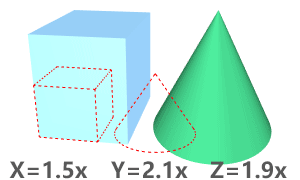
指令行選項
將圖塊引例的 X、Y、Z 軸縮放比重設為 1。
如果兩個軸具有相同的縮放比,第三個軸則會套用相同的縮放比。
如果三個軸的縮放比都不相同,所有的軸都會套用平均的縮放比。
Rhinoceros 7 © 2010-2022 Robert McNeel & Associates. 06-七月-2022